本课教程的目的是掌握玻璃产品的精修技法,喜欢的一起来学习吧。

学完本课内容后,同学们可以根据下图作业布置,在视频下方提交作业图片,老师会一一解答。

那我们开始今天的教程吧。
1.打开ps,导入素材,按【Ctrl+J】复制图层,选择【钢笔工具】,按住【Alt】进行抠图,按【Ctrl+回车】单独复制出
来,具体如图所示。

2.选择【钢笔工具】,同上一样继续抠图,复制一个图层,设置名称为【玻璃】。点击【图层1】,添加一个白色板,设
置名称为【背景】。选择【钢笔工具】,将【贴图】选中,按【Ctrl+C】复制,设置名称为【贴图】。

3.选择【钢笔工具】,把另外一个【贴图】选中,按【Ctrl+回车】,设置名称为【金属贴图】,选择【钢笔工具】,选
中上面【贴图】,按【Ctrl+回车】,复制【图层2】,设置【图层2】名称为【黑色】,【图层3】设置名称为【金属贴
图2】,具体如图所示。

4.右键【玻璃】图层,点击【转换为智能对象】,打开【滤镜——Camera Raw滤镜】,在【基本】里,设置【清晰度】
+100,【高光】+23,【对比度】+8,【曝光】+0.05。点击【细节】,设置【明亮度】为78,【细节明亮度】为100
,【数量】为3。点击【HSL/灰度】,在【饱和度】里设置【黄色】-100,【橙色】-100,点击【确定】。

5.点击【编辑——键盘快捷键】,点击【图层】,点击【转换为智能对象】,设置为【F1】点击确定。然后点击图层,按
【F1】转换为智能对象,具体如图所示。

6.点击【金属贴图】图层,打开【滤镜——Camera Raw滤镜】,在【基本】里,设置【清度度】+59,【对比度】+12。
点击【细节】,设置【明亮度】为54,【明亮度细节】为100。点击【HSL/灰度】,在【饱和度】里设置【橙色】+18,
【黄色】-42,点击【确定】。

7.点击【金属贴图2】图层,按【Ctrl+Shift+A】Camera Raw,点击【储存设置】,点击【储存】到桌面。点击【金属贴
图】图层,打开【滤镜——Camera Raw滤镜】,点击【载入设置】,点击【桌面】,载入素材,点击【确定】。

8.点击【黑色】图层,打开【滤镜——Camera Raw滤镜】,点击【基本】,设置【清晰度】+28。点击【细节】,设置
【明亮度】为95,【细节明亮度】为92,点击【确定】。点击【贴图】图层,打开【滤镜——Camera Raw滤镜】,点击
【基本】,设置【清晰度】+68,点击【确定】。
虎课网的小伙伴们 ,大家好 ,我是多力 ,那么我们继续我们这样的一个精修系列 ,课程里面的一个案例 ,那么我们在前几节课有重点的去讲解关于 ,整个电器类的这样一个包装设计 ,或者说我们这样的一个不锈钢的这样的 ,一个精修的一个系列课 ,那么今天我们要讲的就是关于整个玻璃 ,产品的这样一个精修技法 ,那么在我的以往的课程里面 ,我讲的非常多 ,关于玻璃修图的一个技法 ,那么今天我们要用的其实也都是这样的 ,一个方式 ,好 ,那么我们今天先看我们的一个案例 ,今天这个就是我们今天的这样的一个案例 ,首先我们拿到这张图之后 ,我们还记不记得我们第一件事要做的是什么 ,记得吧 ,我们要去调整我们的精修的这样的一个过程 ,第一步是什么 ,我们肯定要是检查它的什么 ,精修的它的结构对不对 ,它的结构是怎么样 ,这个结构应该是圆柱形的 ,对不对 ,显然这个的结构圆柱它看起来有点平 ,对不对 ,好 ,这地方也是一样 ,看起来有一点平 ,这一块是一个正方形 ,对吧 ,也就是我们所说的立方体 ,所以就说这一块的这种体积它是没有做到位的 ,所以我们修的时候要优先先把这块体积它修出来 ,对吧 ,那么透视有没有问题 ,明显我们看到透视没有问题的 ,就基本的一个平视对不对 ,那么完成这一块之后 ,我们第三步要做的是什么 ,黑白灰的一个关系 ,对吧 ,黑白灰 ,所以做黑白灰之前我们要给它抠一个图对不对 ,首先我们肯定要先抠图分层概念 ,所以我们就要去第一步 ,现在要做的就分层 ,那么很多小伙伴都说很希望看一下我是 ,怎么抠图的 ,我这里去给大家演示一下 ,其实抠图非常简单 ,我们先给这个怎么样Ctrl+J复制一个出来 ,然后选择我们的一个钢笔工具看到没有 ,好 ,然后我们怎么样快速的用这个钢笔 ,我们按住我们的Alt键 ,我们的Alt键不要放左键 ,一直可以拖动 ,可以改变我们的这样的一个什么 ,节点的一个方向 ,你看到没有 ,好 ,我们继续 ,
这样的一个方式 ,去把它快速的怎么样 ,勾出来 ,这个时候勾的时候 ,我们肯定就要怎么样 ,分层了 ,对不对 ,我希望的是怎么样 ,我希望的是这两块 ,是一个层的 ,也就是说这两个我们是希望它是一个层的 ,所以我们把它怎么样 ,勾出来 ,分层的时候分清楚一点 ,这一块我们是希望它是一样的 ,好 ,包括这里也是一样 ,一样的 ,我们左键按住 ,不要左键不要动 ,左键不要松手 ,你看是可以拉动它这个杠杆 ,然后按住你的Alt键 ,你是可以移动这个方向的 ,我们来这个地方 ,选中这里 ,OK这里 ,所以抠图方式其实非常简单的一点都不难 ,但有另外一种方式就魔棒工具去抠 ,等一下我给大家示范一下魔棒工具抠 ,是怎么样的一个效果 ,因为魔棒工具抠就可能速度比较快 ,但是会有一定的瑕疵 ,等一下我们来看一下 ,我们先把这个怎么样 ,选中 好 ,Ctrl+回车键 ,我们怎么样给这地方单独复制出来 ,你看 ,这个时候它就被怎么样 ,单独勾出来了 ,对不对 ,好 ,我们来演示一下 ,用魔棒工具抠是怎么样的 ,你看魔棒工具 ,我们来到这个位置 ,好 ,我们的魔棒工具里面选择什么 ,快速选择工具也可以 ,但是这个快速选择工具你是要这样子去涂抹它 ,你看 ,那么还有一种是什么 ,直接用我们的魔棒工具在这地方 ,把容差值我们调一下 ,调成一个5或者什么 ,你看我们观察一下调成5的时候 ,你看这地方就 ,这地方就出现了一个什么坡面 ,看到没有 ,因为它这白色的面跟它融合比较好 ,所以这地方就你看产生了这样一个坡面 ,包括这地方也没有选中 ,所以它会有一定的瑕疵 ,你看这种凹凸看到没有 ,凹凸就特别不舒服 ,所以我们一般有些时候 ,如果大家想要快速的也可以用魔棒工具 ,这边容差是什么意思 ,你调成30 ,它容差值就比较大 ,它吸收的位置你看它就范围更广 ,你调得越小 ,
它吸的值它就越精准 ,你调调成1试一下 ,你看它 ,调成1你看就很多地方就被没有选中看到没有 ,所以我们一般不用这种 ,你除非你着急要用的话 ,你就这样子 ,好 ,然后我们接下去继续 ,我们把怎么样 ,我们把这地方给它抠出来 ,对不对 ,这个玻璃的 ,我们不用研究它结构了 ,因为你这上面有一层吗 ,好 ,我们选中这个玻璃 ,来到这个位置 ,我们先把玻璃这块给它抠出来 ,所以分层概念的意思就是你要去分几个层 ,你要去看 ,贴图肯定我们像这个贴图是有经过这样 ,插画的一个形式做的 ,对不对 ,我肯定就要保留它的这种插画的这种味道在 ,所以贴图肯定是要怎么样单独再给它抠 ,一个出来 ,对不对 ,好 ,我们把这地方也是一样 ,分好层 ,选中 ,来到这里 ,还有这一块 ,我先弄这 ,我们直接给这里怎么样 ,选上去 ,还有这里 ,我们只有把分层做到位 ,你的这样的一个什么 ,你这样修图的时候 ,你的这种逻辑性才是对的 ,对吧 ,我们给大家复制一个 ,这个是我们的什么 ,这个是我们的玻璃 ,对不对 ,好 ,这个是什么 ,我们打开这个 ,我们现在把怎么样 ,我们把添加一个白色 ,好 ,现在它是已经是白色 ,对不对 ,这是是原图吗 ,这是我们的原图 ,这是我们的背景 ,背景 ,好 ,然后我觉得这个玻璃上面怎么样 ,我说过这个玻璃肯定要给它再怎么样 ,分一个层对不对 ,分哪里分我们的贴图对不对 ,贴图我肯定希望它更精致一点 ,这个贴图是花心思做的 ,我肯定希望它更精致一点 ,我就要给它贴图 ,怎么样 ,给它单独的 ,我给它单独的勾勒出来 ,对吧 ,我们选中贴图来到这个位置 ,肯定是这一个 ,这地方就有瑕疵了 ,对不对 ,我肯定到时候把它给修掉吗 ,这个黑色这个是什么 ,
属于它的一个什么 ,它的酒喝到了一半 ,看到没有 ,喝到了一半黑色的对不对 ,喝到了一半 ,然后我们选中这个位置我们先不管 ,我们把贴图 插画贴图我们给它勾出来 ,复制 ,我们拉这个玻璃拉一个出来这叫什么 ,贴图对吧 ,完了这个贴图之后我们还要做哪里 ,这个贴图我肯定要把它勾出来对不对 ,为什么 ,因为这个贴图我等一下可以调它的一个 ,颜色对不对 ,我觉得它现在金色不够 ,所以分层概念的时候大家要有意识地去做 ,可以去保留的 ,你就保留像这些你不可能自己再画吗 ,因为这个工程量太大了 ,对不对 ,而且这本身就是个瓶子的这样一个设计的 ,一个亮点 ,就是它的一个包装设计 ,那我们就选中这个地方 ,好 ,来到这里 ,我再选中我们这里 ,好 ,然后选中这里 ,还有这里给我们的这里 ,好 拉到这里 ,OK我们这选出来都没有问题 ,我可以回车键 ,然后我们来到那里 ,玻璃这地方给它盖一个 ,这个是什么 ,这个是我们的金属 ,贴图 ,对吧 ,OK我们来看一下 ,我们都分了几个层 ,首先把这些关掉这本身的玻璃 ,这是金属贴图 ,这是上面的贴图 ,对吧 ,这是上面瓶头 ,我瓶头这地方肯定我也希望给它怎么样 ,做一个贴图的分层 ,对不对 ,我们再选中这地方 ,还有这里 ,以及我们这里 ,我们选中这里给它框住 ,回车 Ctrl+回车 ,好 ,我们选中这个图像给它勾一个 ,这个是我们的 ,黑色 ,这是我们的什么 ,金属贴图 ,2对吧 ,好 ,然后我们来到这样的一个步骤之后 ,你看分完层之后 ,我们要做的就是什么 ,独自 ,给它进行调黑白灰 ,对不对 ,这个应该记得吧 ,好 ,我们选择玻璃 ,
然后怎么样 ,我们给它先转化为智能对象 ,因为我们要给它留一个步骤 ,我们之前有讲过转化为智能对象 ,就是你可以重复的再去调整 ,对吧 ,好 ,玻璃的精修的方式 ,我们讲过怎么样清晰度给它拉大 ,你不用管 ,这个是已经被我们贴出来了 ,所以这地方都不用管 ,我们只要管我们的玻璃的内部结构就行了 ,对不对 ,然后把我们的曝光给一点点不要太多 ,大概是0.05左右 ,然后对比度我们看一下对比度要给一点点 ,对吧 ,我们的高光看一下怎么样的 ,高光给上去会更亮一点 ,我们高光给一点 ,好了 ,我们把它偏蓝一点点 ,就往蓝色里面走 ,会让它更加通透 ,对不对 ,不要走太多一点点 ,然后来到我们什么细节里面 ,把我们的明亮度拉上去 ,细节明亮度的细节给它一点点 ,你看这是之前的 现在它的玻璃质感是不是 ,更强了 ,看到没有 ,好 ,做一半之后 ,我们锐化给它一点点看一下 ,我们点击确定看一下 ,这个就玻璃本身之前质感就出来对不对 ,现在你看我明显就是你看我这里是不是 ,生成了一个区域 ,我就可以重新再调整 ,对不对 ,我明显觉得它有一点点太蓝了对不对 ,有一点太偏蓝了 ,所以我要把蓝的给它调回来 ,对吧 ,但我不想它那么黄怎么办 ,我就来到我们的HSL这里 ,把我们的饱和度黄色我们给它降下去 ,橙色跟黄色的降下去 ,你看看 ,自然的它就已经降下去了 ,对不对 ,我们点击确定观察一下 ,你看 ,这是它们之前的这是现在的 ,你看它质感表现就立刻出来了 ,对不对 ,接下去我们就要去做它的这种什么修瑕部分 ,对不对 ,我们修瑕要把它体积修好一点吗 ,我们做完这个我们就赶紧做 ,其它的 ,包括这地方也是这样 ,金色的我们也是这样 ,我们给它怎么样 ,全部转化为智能对象 ,因为这里设置了快捷键 ,所以我按住F1它就直接变成了智能对象 ,对不对 ,好 ,这个在哪里调 ,其实很简单 ,你来到编辑里面有个键盘快捷键 ,对不对 ,找到图层的下面里面 ,你往下拉 ,你找到一个叫什么 ,我们来看一下在哪里 ,继续往下 ,我们继续往下 ,
找到一个叫什么 ,找到一个叫转化为智能对象 ,这里转化为智能对象 ,你给这地方设置一个你想要的 ,然后点击接受 ,然后再点击确定 ,它就会自动帮你生成了 ,那么我这里就设置了F1我的作图效率就 ,比较快 ,对不对 ,好 ,我们全部按F1我全部给它转化智能对象 ,好 ,这个时候我们金属的一个贴图是这里对吧 ,这是我们金属的一个贴图 ,看到之前它底下这个是被降掉了 ,现在这个是不够突出 ,对不对 ,金属质感不够好 ,我们来到我们的Camera Raw ,滤镜里面 ,我们给它做一个什么 ,简单的 ,我们给它做一个清晰度 ,对吧 ,好 ,然后我们给它对比度上去一点 ,然后我们来到我们的锐化里面减少杂色 ,我们给它磨一层皮 ,看一下 ,然后细节给一点 ,之后我们来到我们的HSL这里 ,把我们的金属我们看一下颜色要往上这边 ,走一点点 ,对不对 ,这个黄色看一下 ,你看也是 ,但是这个黄不用那么黄 ,我只是让橙色上去一点点 ,我们观察一下之前的现在是不是更通透一点点 ,对吧 ,好 ,然后我们再把清晰度给它上去一点点看一下 ,观察一下 ,你看让它更加的立体感一点 ,我们点击确定看一下 ,看到没有 这是出来了 ,对吧 ,好 ,这地方的这个是能够被它通用的 ,对不对 ,所以这个时候我们就怎么样 ,右键 ,我们怎么样先点击进去我们这个地方 ,然后在这地方我们选择一个什么 ,储存设置这地方就我们刚刚做的一个设置 ,全部储存了 ,我们储到哪里去 ,我们储存到我们的桌面放着 ,好 ,我们保存一下 ,点击确定这个金属贴图是应该是一致的 ,对不对 ,用两个一样的一个方式做的 ,这个时候我怎么样 ,我来到我的滤镜里面有个Camera Raw滤镜 ,然后点击这个按钮 ,我们载入我们的一个设置 ,来到我们的桌面 ,找到我们的载入 ,你看瞬间它就怎么样 ,自动的生成了 ,对不对 ,而且它是按照我本身的来的 ,你看现在它就完成了一个统一的一个标准 ,对不对 ,好 ,那么这黑色我们也是一样 ,首先我们滤镜我们给它来一个 ,
现在我们看到这黑色上面是有杂色的 ,我们给它调一点点清晰度 ,然后来到我们的减少杂色里面 ,我们给它怎么样 ,磨一层皮类似 ,对吧 ,给它磨一层皮 ,这个细节我们降一点点 ,不要那么多 ,它这里是有一点点颗粒的 ,到时候我们可以贴材质贴上去 ,我们不怕我们照着先修 ,现在是到黑色这一块 ,我们也是一样 ,按住我们的Camera Raw滤镜 ,然后把我们的对比度我们调上去一点看一下 ,因为这地方有点曝了 ,清晰度我们给它拉回来 ,你看我先让它回来 ,我不让它太曝 ,好 ,这个时候我们点击确定观察一下 ,你看整个瓶子的质感就已经出来了 ,对不对 ,它的整个贴图的质感出来了 ,好 ,我们完成这一波黑白灰之后 ,我们就要开始怎么样 ,进行修瑕 ,首先我们选择我们玻璃这块 ,还记不记得给它打个组 ,Ctrl左键点击它产生一个选区 ,然后就是用我们的一个复形工具 ,对不对 ,我们给这个单独复制一个出来 ,然后我们给它栅格化 ,这个就是我们本身的一个什么 ,一个什么备份 ,
课程反馈
收到你的反馈,我们将提供更好体验给你
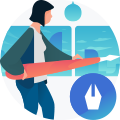





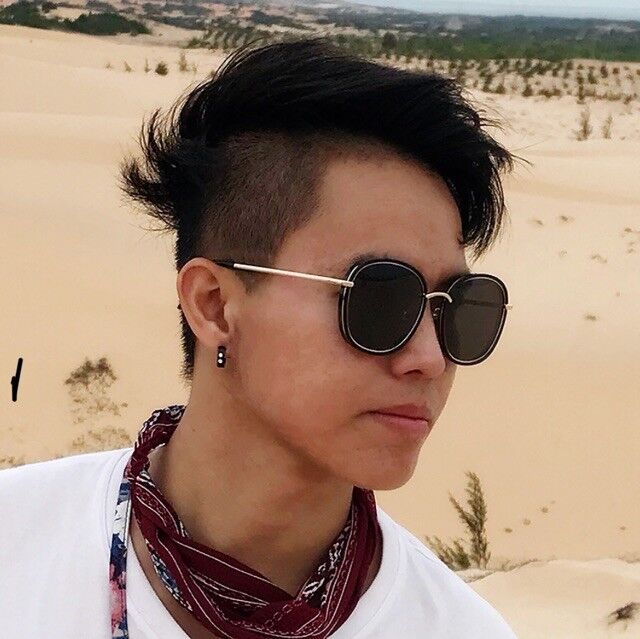





 复制
复制



